L
lansing
Neues Mitglied
- 3
Auf Grund des noch fehlenden fsc – Skriptes (50.2.fsc) für das XA2-H3113 ist das Flashen mit „flashtool 0.9.25.0 “ auf Android „Pie“ derzeit nicht möglich. Aus diesem Grund suchen nicht wenige User dringend nach einer anderen Lösung. Eine super Alternative bietet hier das Tool „newflasher v17“. Ich konnte mit damit erfolgreich mein Sony flashen. Für alle diejenigen, die es auch versuchen wollen, habe ich eine kleine Anleitung geschrieben. Ich hoffe, diese hilft euch ein weinig weiter.
ACHTUNG: AUSFÜHRUNG GESCHIED AUF EIGENE GEFAHR! ES WIRD
KEINE HAFTUNG ÜBERNOMMEN! ETWAIGE GARANTIEAN-
SPRÜCHE KÖNNEN DADURCH VERFALLEN! DU SOLLTEST
DICH MIT DIESER MATERIE AUSKENNEN!
1. Folgende Software herunterladen und installieren.
a) Newflasher v17
b) flashtool 0.9.25.0
2. Die Funktion „USB-Debugging“ unter Einstellung > Entwickleroptionen im XA2-H3113 aktivieren und
danach ausschalten.
3. XA2 H3113 - Treiber mit „…\Flashtool\drivers\Flashtool-driver.exe“ installieren
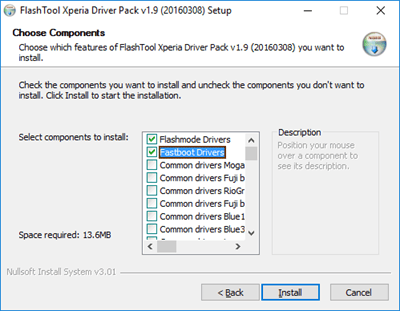
4. Die gewünschte Firmware für das XA2-H3113 mit dem Flashtool herunterladen
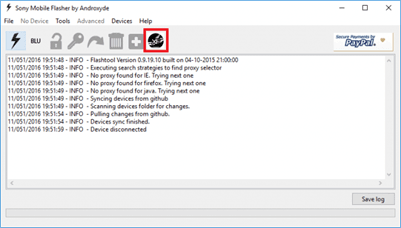
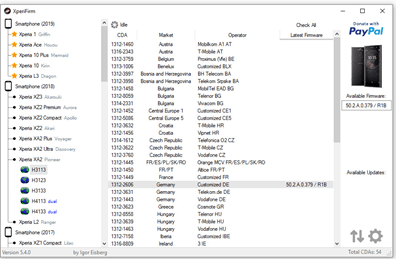
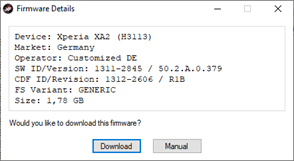
Gespeichert wird heruntergeladene die Firmware „H3113_Customized DE_1312-
2606_50.2.A.0.379_R1B“ unter „C:\Users\xxxxxx\.flashTool\firmwares\Downloads“.
5. Firmware für das flashen vorbereiten
a) Alle *.ta - Dateien aus dem Hauptordner „H3113_Customized DE_1312-2606_50.2.A.0.379_R1B“
und dem Unterordner „boot“ löschen.
b) Im Hauptordner einen Unterordnerordner „partition“ erstellen und die Datei „partition-
image_X-FLASH-ALL-18AE.sin“ aus dem Hauptordner dorthin verschieben
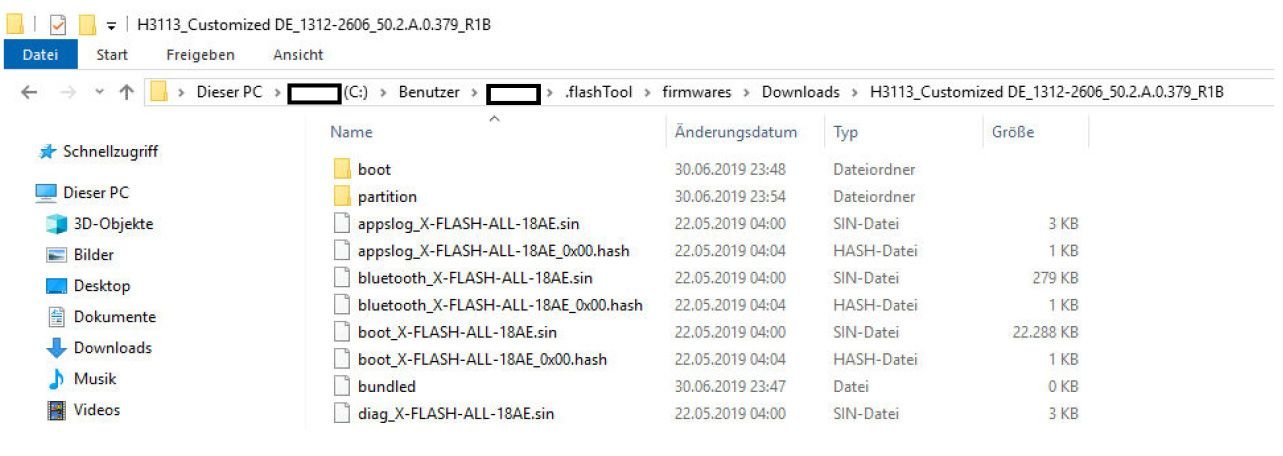
c) Jetzt alle Ordner und Dateien aus dem Hauptordner kopieren und in den Ordner „Newflasher“
einfügen
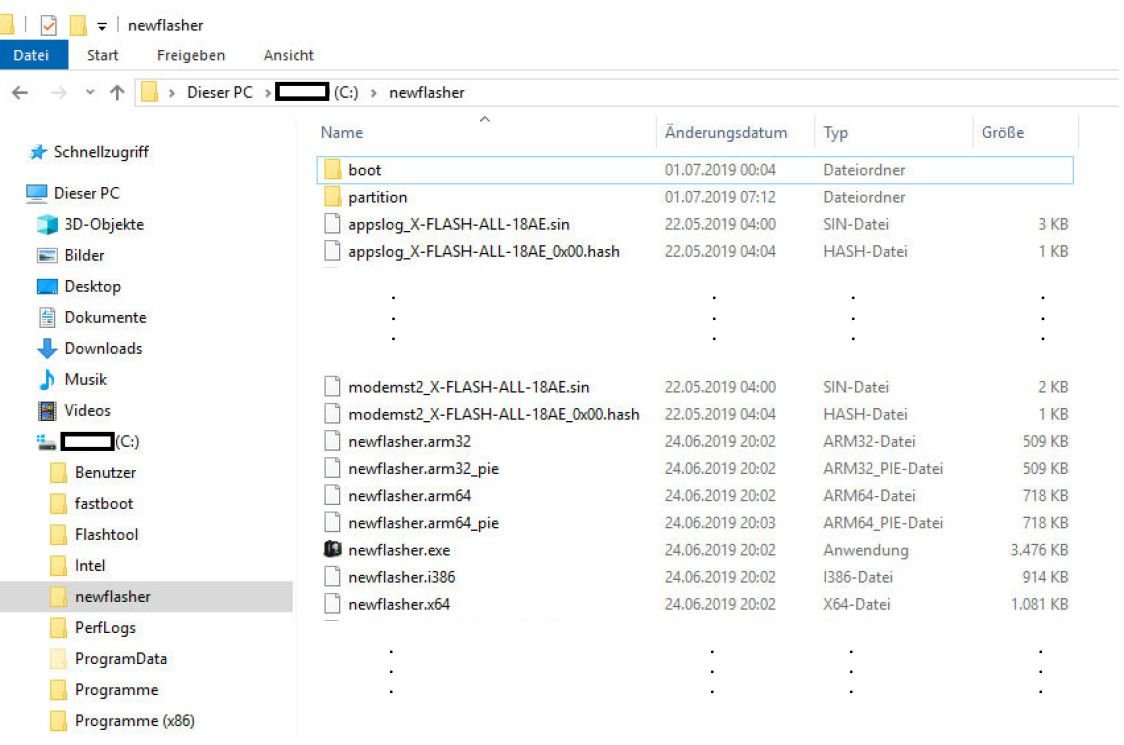
6. Firmware flashen
a) Das XA2-H3113 per USB-Kabel mit dem PC verbinden (LED leuchtet grün).
b) Die newflasher.exe ausführen. Es öffnet sich nun die Eingabeaufforderung.
c) Die zwei Aufforderungen jeweils mit „n“ bestätigen.
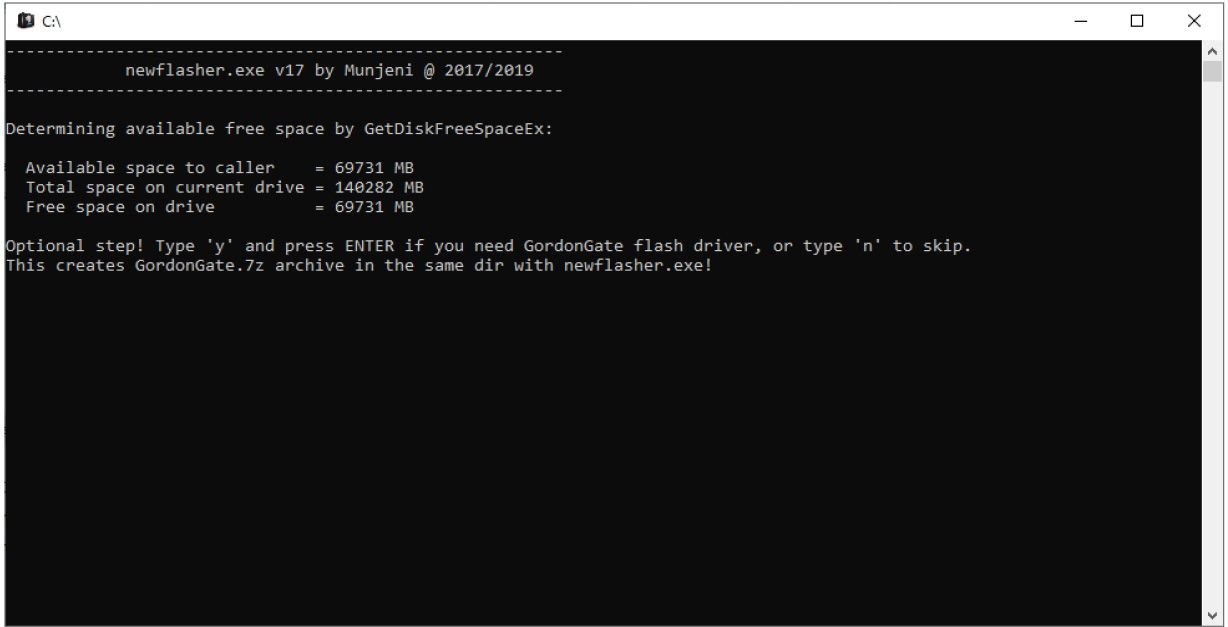
d) Es beginnt nun der Flash-Vorgang und dauert ca. 1 Minute.
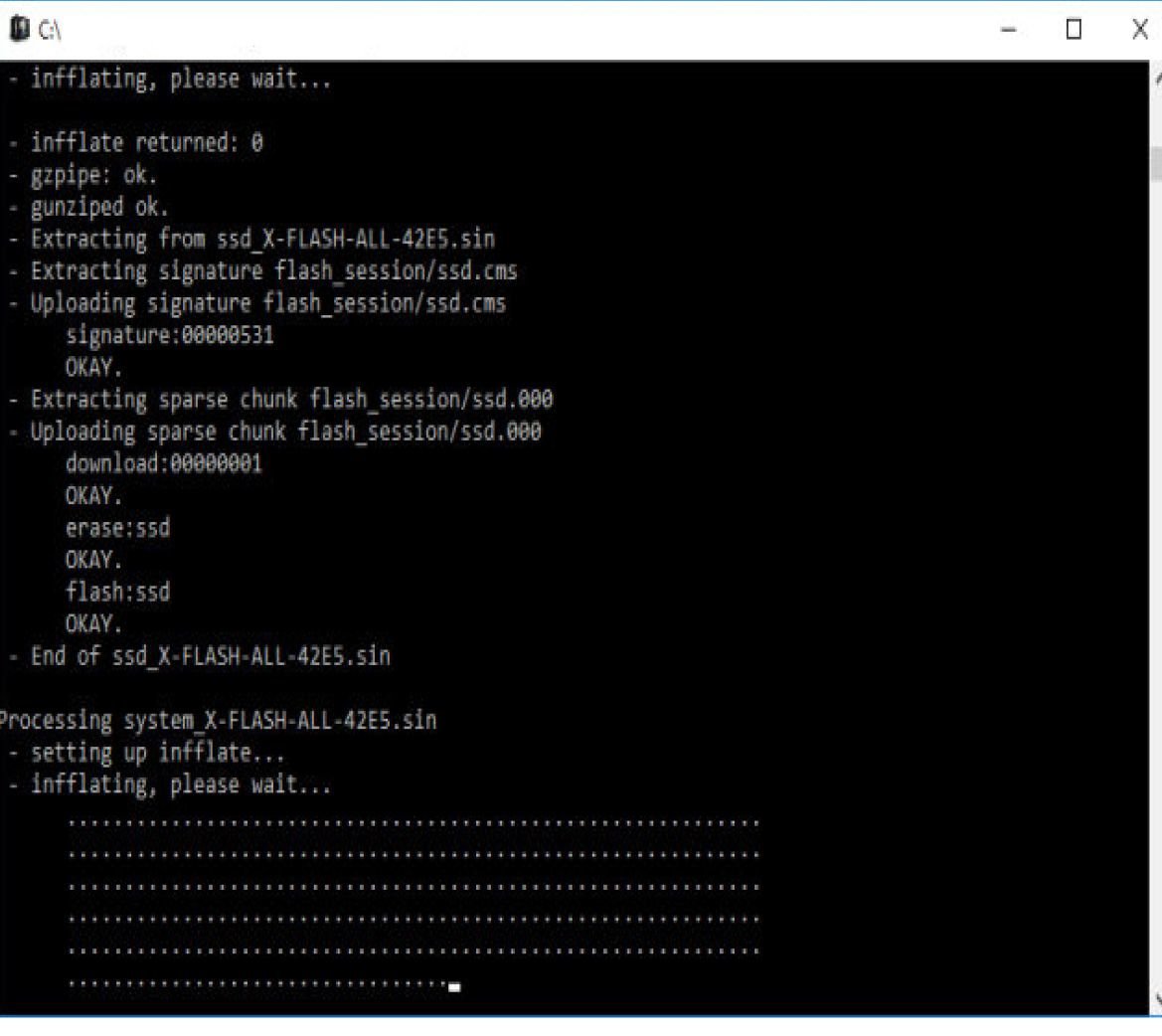
e) Sobald der Vorgang beendet ist, erhalten sie eine Meldung in der Windows –
Eingabeaufforderung.
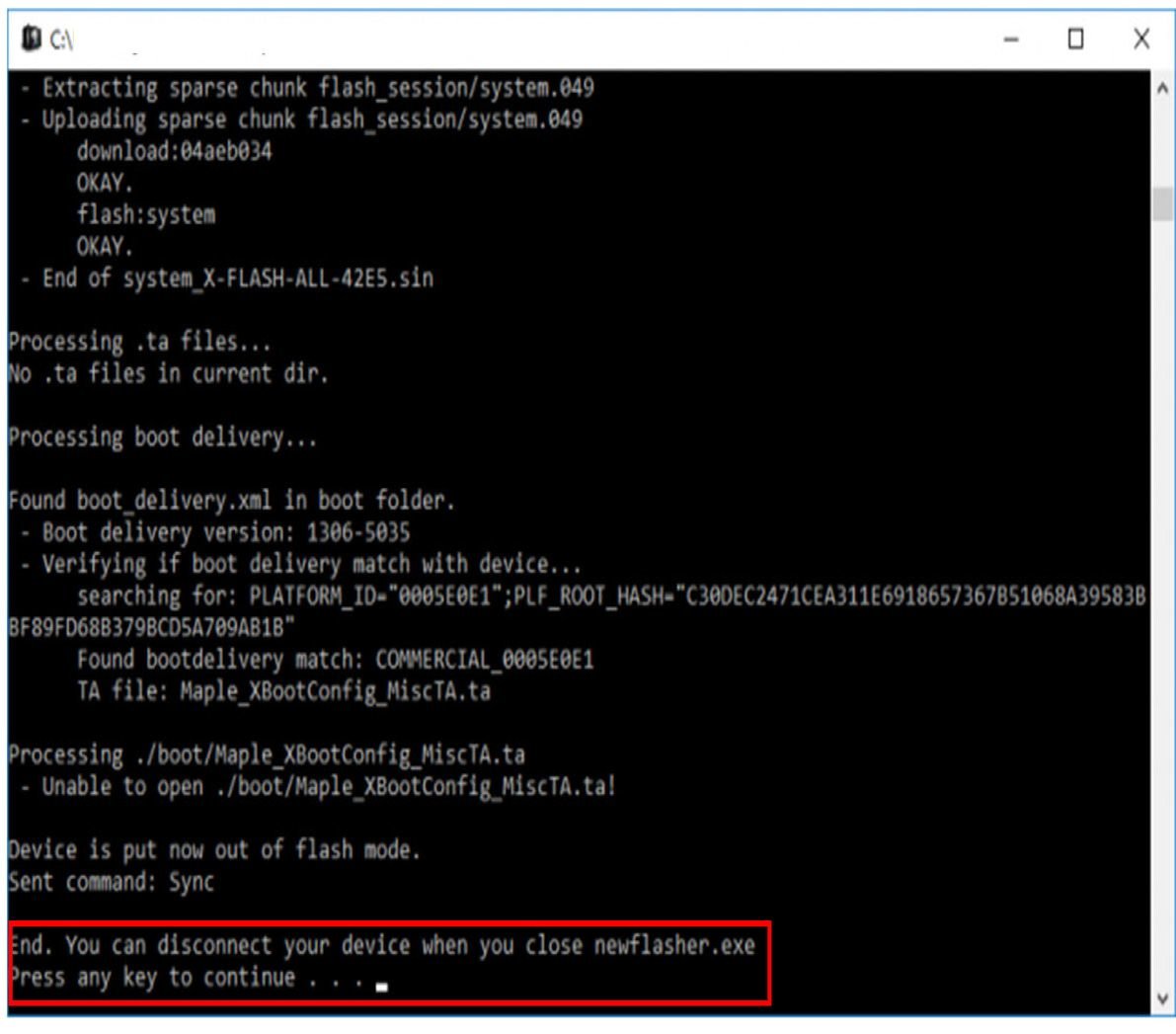
f) Jetzt kann das XA2-H3113 vom PC getrennt und eingeschaltet werden. Die geflashte Firmware
wird nun installiert. Hier muss man sich ein wenig gedulden. Danach ist es geschafft!
Herzlichen Glückwunsch!
ACHTUNG: AUSFÜHRUNG GESCHIED AUF EIGENE GEFAHR! ES WIRD
KEINE HAFTUNG ÜBERNOMMEN! ETWAIGE GARANTIEAN-
SPRÜCHE KÖNNEN DADURCH VERFALLEN! DU SOLLTEST
DICH MIT DIESER MATERIE AUSKENNEN!
1. Folgende Software herunterladen und installieren.
a) Newflasher v17
b) flashtool 0.9.25.0
2. Die Funktion „USB-Debugging“ unter Einstellung > Entwickleroptionen im XA2-H3113 aktivieren und
danach ausschalten.
3. XA2 H3113 - Treiber mit „…\Flashtool\drivers\Flashtool-driver.exe“ installieren
4. Die gewünschte Firmware für das XA2-H3113 mit dem Flashtool herunterladen
Gespeichert wird heruntergeladene die Firmware „H3113_Customized DE_1312-
2606_50.2.A.0.379_R1B“ unter „C:\Users\xxxxxx\.flashTool\firmwares\Downloads“.
5. Firmware für das flashen vorbereiten
a) Alle *.ta - Dateien aus dem Hauptordner „H3113_Customized DE_1312-2606_50.2.A.0.379_R1B“
und dem Unterordner „boot“ löschen.
b) Im Hauptordner einen Unterordnerordner „partition“ erstellen und die Datei „partition-
image_X-FLASH-ALL-18AE.sin“ aus dem Hauptordner dorthin verschieben
c) Jetzt alle Ordner und Dateien aus dem Hauptordner kopieren und in den Ordner „Newflasher“
einfügen
6. Firmware flashen
a) Das XA2-H3113 per USB-Kabel mit dem PC verbinden (LED leuchtet grün).
b) Die newflasher.exe ausführen. Es öffnet sich nun die Eingabeaufforderung.
c) Die zwei Aufforderungen jeweils mit „n“ bestätigen.
d) Es beginnt nun der Flash-Vorgang und dauert ca. 1 Minute.
e) Sobald der Vorgang beendet ist, erhalten sie eine Meldung in der Windows –
Eingabeaufforderung.
f) Jetzt kann das XA2-H3113 vom PC getrennt und eingeschaltet werden. Die geflashte Firmware
wird nun installiert. Hier muss man sich ein wenig gedulden. Danach ist es geschafft!
Herzlichen Glückwunsch!
